Sony DSC-H9 User Manual Page 1
Browse online or download User Manual for Unknown Sony DSC-H9. Sony DSC-H9 Návod k obsluze [da] [et] [sv]
- Page / 141
- Table of contents
- BOOKMARKS




- Příručka k produktu 1
- Cyber-shot 1
- Adaptér Memory Stick Duo 2
- Černé, bílé, červené 2
- Ilustrace 3
- Základní postupy 4
- Použití funkcí pro prohlížení 5
- Úprava nastavení 5
- Použití počítače 6
- Tisk fotografií 7
- Úspěšné zaostření na objekt 8
- Chvění fotoaparátu 9
- Rozmazání objektu 9
- Expozice 10
- Vliv osvětlení 12
- Velikost snímku 13
- Použití blesku 14
- Popis součástí 15
- Dálkový ovladač 17
- Výměna akumulátoru dálkového 17
- Clona objektivu/Adaptační 18
- Připojení clony objektivu 18
- Uložení clony objektivu 19
- (není součástí dodávky) 19
- Indikátory na displeji 20
- Při přehrávání snímků 22
- Při přehrávání videoklipů 22
- Použití vnitřní paměti 25
- Použití ovladače režimů 26
- Snadné fotografování (režim 27
- W/T Použití transfokace 28
- Makro (snímání zblízka) 29
- Použití samospouště 29
- Nastavení úhlu LCD displeje 30
- 2 Stiskněte tlačítko spouště 31
- 3 Stiskněte tlačítko spouště 31
- Režimy volby scény 32
- Režimy vybrané z nabídky na 32
- * [Blesk] nelze vybrat 33
- Shot) (pouze model DSC-H9) 34
- Použití kruhového ovladače 35
- Výběr hodnoty 36
- Ostření: Změna metody ostření 41
- Nastavení Volitelného bodu AF 43
- Nastavení ručního ostření 43
- Zobrazení obrazovky přehledu 45
- Mazání snímků 46
- Vyberete-li [Toto foto] 47
- Vyberete-li [Více snímků] 47
- Vyberete-li [Vše ve složce] 47
- Informace o různých funkcích 48
- – HOME/Nabídka 48
- Položky HOME 49
- Použití nabídky 50
- Položky nabídky 51
- Nabídka fotografování 52
- Pouze model DSC-H9 54
- Režim Série 55
- Režim Expoziční řada 55
- (Normální) 56
- (Přírodní) 56
- (Sépie) 56
- (Černobílý) 56
- [Stisk] proveďte následující 59
- (Blesk) 59
- (Stisk) 59
- (Nast. stiskem) 59
- Upravuje intenzitu blesku 60
- Ostrost: Nastavení ostrosti 61
- Kontrast: Nastavení kontrastu 61
- Pozastavení prezentace 63
- Zobrazení nabídky 66
- (Měkké ostření) 67
- (Částečná barva) 67
- (Rybí oko) 67
- (Paprskový filtr) 68
- (Ořezat) 68
- (Korekce červených 68
- Ochrana snímku 69
- Výběr a ochrana snímků 69
- Zrušení ochrany 70
- (Otočit): Otočení snímku 70
- Zrušení výběru složky 71
- Nastavení 72
- Zrušení změny nastavení 73
- Správa paměti 74
- Zrušení kopírování 75
- Změna nahr. Složky 75
- Kopírovat 75
- Zrušení formátování 76
- Nastav 77
- Spojení USB 78
- COMPONENT 78
- Videovýstup 79
- Iluminátor AF 80
- Ř. Mřížky 80
- Režim AF 81
- Digitál. transf 81
- Předsádka 82
- Synch.Blesku 83
- Autom. Orient 83
- Autom. Prohlížení 84
- Rozšířené ostření 84
- Nastavení hodin 85
- Language Setting 86
- Využití počítače se systémem 90
- Doporučená konfigurace 91
- Kopírování snímků do počítače 93
- Krok 2: Připojení 94
- Krok 3-A: Kopírování 94
- 1 Po propojení kabelem USB v 95
- 1 Poklepejte na ikonu [My 96
- 3 Poklepejte na složku [My 97
- Názvy a složky pro ukládání 98
- (je součástí dodávky) 101
- 3 Import snímků 102
- 1 Klepněte na na hlavní 105
- 3 Klepněte na tlačítko [OK] 105
- 2 Výběr složky „Folder to be 105
- „Picture Motion Browser“ 106
- Odinstalace aplikace 106
- Přidávání/změna hudby 107
- Transfer“ 107
- Použití počítače Macintosh 108
- Ukončení připojení USB 109
- Technická podpora 109
- Postup při tisku fotografií 110
- 1 Stisknutím tlačítka HOME 111
- 2 Stiskněte (Přehrávání) a 112
- Krok 5: Ukončení tisku 113
- Tisk ve fotosběrně 114
- 1 Stiskněte MENU v režimu 115
- 4 Stiskněte MENU 115
- Odstraňování problémů 116
- Modul akumulátoru a napájení 117
- Prohlížení snímků 121
- Mazání/editace snímků 121
- Počítače 122
- Picture Motion Browser 123
- „Memory Stick Duo“ 124
- Vnitřní paměť 124
- Výstražné indikátory a zprávy 128
- — zdroje napájení 132
- Karta „Memory Stick“ 133
- Modul akumulátoru 135
- Nabíječka akumulátoru 136
- Rejstřík 137
- Poznámky týkající se licence 140
Summary of Contents
© 2007 Sony Corporation 3-196-621-62(1)Digitální fotoaparátPříručka k produktu Cyber-shotDSC-H7/H9Než začnete přístroj používat, přečtěte si pečlivě t
10Základní techniky k získání lepších snímkůNastavením expozice a citlivosti ISO lze vytvářet různé snímky. Expozice je množství světla, které pronikn
100Prohlížení snímků uložených v počítači na fotoaparátu (pomocí karty „Memory Stick Duo“)V této části je popsán vzorový postup použití počítače se sy
101Použití počítačePoužití aplikace „Picture Motion Browser“ (je součástí dodávky)Díky možnostem tohoto softwaru můžete pracovat s fotografiemi i s vi
102Použití aplikace „Picture Motion Browser“ (je součástí dodávky)2 Připojte fotoaparát k počítači pomocí víceúčelového kabelu.Po automatickém zjištěn
103Použití počítačePoužití aplikace „Picture Motion Browser“ (je součástí dodávky)Zobrazení rokůZobrazení měsícůObrazovka řazení podle času• Chcete-li
104Použití aplikace „Picture Motion Browser“ (je součástí dodávky)Snímky lze uložit na disk CD nebo DVD vytvořením datového disku.• Je vyžadována jedn
105Použití počítačePoužití aplikace „Picture Motion Browser“ (je součástí dodávky)Příprava snímků uložených na počítači k prohlíženíChcete-li snímky p
106Použití aplikace „Picture Motion Browser“ (je součástí dodávky)Uložení snímků s datem1 Poklepejte na snímek, který chcete zobrazit.2 Klepněte na
107Použití počítačePoužití aplikace „Music Transfer“ (je součástí dodávky)Pomocí aplikace „Music Transfer“ na disku CD-ROM (je součástí dodávky) můžet
108Použití počítače MacintoshNa počítači Macintosh můžete kopírovat snímky do počítače.• Aplikace „Picture Motion Browser“ není kompatibilní s počítač
109Použití počítačePoužití počítače Macintosh4 Prohlížení snímků na počítači.Poklepejte na ikonu pevného disku t na složku obsahující zkopírované soub
11Základní techniky k získání lepších snímkůNastavení citlivosti ISO (Doporučená hodnota expozice)Citlivost ISO je převodní hodnota pro záznamová médi
110Tis k fo to g r a f i íPostup při tisku fotografiíPři tisku snímků vyfotografovaných v režimu [16:9] se mohou oba okraje oříznout, proto proveďte
111Ti s k f o togr a f i íPřímý tisk snímků na tiskárně odpovídající standardu PictBridgeI v případě, že nemáte počítač, můžete snímky pořízené vaším
112Přímý tisk snímků na tiskárně odpovídající standardu PictBridge1 Připojte fotoaparát k tiskárně.2 Stiskněte (Přehrávání) a zapněte fotoaparát a t
113Ti s k f o togr a f i íPřímý tisk snímků na tiskárně odpovídající standardu PictBridge[Počet]Pokud je [Layout] nastaveno na [Po 1/bez rámeč.] nebo
114Tisk ve fotosběrněKartu „Memory Stick Duo“ obsahující snímky pořízené vaším fotoaparátem můžete vzít do fotosběrny. Pokud provozovna poskytuje foto
115Ti s k f o togr a f i íTisk ve fotosběrně1 Stiskněte MENU v režimu zobrazení jednoho snímku nebo zobrazení přehledu.2 Vyberte [DPOF] pomocí v/V a
116Odstraňování problémůOdstraňování problémůPokud se při použití fotoaparátu objeví potíže, vyzkoušejte následující řešení.Vezměte laskavě na vědomí,
117Odstraňování problémůOdstraňování problémůModul akumulátoru nelze vložit.• Vložte modul akumulátoru správně stisknutím páčky pro vysunutí modulu.Ne
118Odstraňování problémůFotoaparát nemůže nahrávat snímky.• Zkontrolujte volnou kapacitu vnitřní paměti nebo karty „Memory Stick Duo“. Jsou-li plné, p
119Odstraňování problémůOdstraňování problémů• Ujistěte se, že je nastavení [Předsádka] správné (strana 82).Transfokátor nefunguje.• Inteligentní tran
12Základní techniky k získání lepších snímkůZdánlivá barva objektu je ovlivněna světelnými podmínkami.Příklad: Barva snímku je ovlivněna zdroji světla
120Odstraňování problémůDisplej je příliš tmavý nebo příliš jasný.• Upravte jas podsvícení displeje LCD (strana 24).Snímek je příliš tmavý.• Fotografu
121Odstraňování problémůOdstraňování problémůFotoaparát nemůže přehrávat snímky.• Stiskněte tlačítko (Přehrávání) (strana 44).• Název složky/souboru
122Odstraňování problémůNevíte, zda operační systém počítače je kompatibilní s vaším fotoaparátem.• Přečtěte si informace v části „Doporučená konfigur
123Odstraňování problémůOdstraňování problémůNelze kopírovat snímky.• Správně propojte fotoaparát a počítač pomocí připojení USB (strana 94).• Postupu
124Odstraňování problémůChcete změnit složku „Folder to be imported“.• Otevřete obrazovku „Import Settings“ a změňte složku „Folder to be imported“. P
125Odstraňování problémůOdstraňování problémůData uložená na kartě „Memory Stick Duo“ nebo v počítači nelze zkopírovat do vnitřní paměti.• Data uložen
126Odstraňování problémů• Vyberete-li během tisku příkaz [Ukončit], snímky se možná nevytisknou. Připojte a odpojte víceúčelový kabel. Jestliže stále
127Odstraňování problémůOdstraňování problémůFotoaparát s vysunutým objektivem nepracuje.• Nesnažte se zastaveným objektivem pohybovat násilím.• Vložt
128Výstražné indikátory a zprávyJestliže se zobrazí kód začínající písmenem, jde o zprávu automatické diagnostiky fotoaparátu. Dvě poslední číslice (o
129Odstraňování problémůVýstražné indikátory a zprávyNelze použít Memory Stick Přístup odepřen• Používáte kartu „Memory Stick“ s řízeným přístupem.Chy
13Základní techniky k získání lepších snímkůVýchozí nastavení je označeno .1)Snímky se zaznamenávají ve stejném poměru stran 3:2, jako je fotografick
130Výstražné indikátory a zprávy640(Lepší) není• Videoklipy velikosti 640(Lepší) lze ukládat pouze na kartu „Memory Stick PRO Duo“. Vložte kartu „Memo
131Odstraňování problémůVýstražné indikátory a zprávyNelze snímat série• Série není při tomto nastavení dostupná.Samospoušť neplatná• Samospoušť není
132OstatníPoužívání fotoaparátu v zahraničí — zdroje napájeníFotoaparát, nabíječku akumulátoru (je součástí dodávky) a napájecí adaptér AC-LS5K (není
133OstatníKarta „Memory Stick“Karta „Memory Stick“ je kompaktní přenositelné IC záznamové médium. Typy karty „Memory Stick“, které lze používat s tímt
134Karta „Memory Stick“• Chraňte kartu „Memory Stick Duo“ před působením vody.• Neponechávejte kartu „Memory Stick Duo“ v dosahu malých dětí. Mohly by
135OstatníModul akumulátoruNabíjení modulu akumulátoruDoporučujeme nabíjet modul akumulátoru při teplotě v rozmezí 10°C až 30°C. Mimo tento rozsah tep
136Nabíječka akumulátoruNabíječka akumulátoru• Pomocí nabíječky akumulátoru, která je součástí dodávky fotoaparátu, nenabíjejte žádný jiný typ modulu
137RejstříkRejstříkRejstříkAAdaptační kroužek...18Autom. Orient. ...83Autom. Prohlížení...84Automat.program...
138RejstříkNastav. ...77Nastavení expozice EV...24Nastavení hodin...85Nastavení pro fotografování 1...
139RejstříkRejstříkSpojení USB...78Správa paměti ...74Staž.hudby...107SteadyShot ...
14Základní techniky k získání lepších snímkůPři použití blesku může dojít k jevu červených očí u osob, nebo se mohou objevit bílé kruhové skvrny. Tyto
140Poznámky týkající se licenceSoučástí fotoaparátu je software „C Library“, „Expat“ a „zlib“. Tento software dodáváme na základě licenční dohody s vl
Další informace o produktu a odpovědi na často kladené dotazy naleznete na našich internetových stránkách zákaznické podpory.
15Popis součástíPodrobnosti k ovládání naleznete na stránkách, jejichž čísla jsou uvedena vzávorce.pouze model DSC-H9A Tlačítko POWER/Indikátor POWERB
16Popis součástíA HledáčekB Tlačítko (Přehrávání) (44)C Tlačítko FINDER/LCDD LCD displej (24)pouze model DSC-H9• Podle situace fotografování můžete n
17Popis součástíN Závit stativu (na spodní straně)• Používejte stativ se šroubem o max. délce 5,5 mm. Stativy s delším šroubem než 5,5 mm nelze k foto
18Popis součástíClona objektivu/Adaptační kroužekA Clona objektivuB Adaptační kroužekPřipojení clony objektivuFotografujete-li v jasných světelných po
19Popis součástíUložení clony objektivuClonu objektivu lze připojit opačným směrem, pokud ji chcete mít u fotoaparátu a právě ji nepoužíváte.Otočte cl
2Poznámky k používání fotoaparátuTypy použitelných karet „Memory Stick“ (nejsou součástí dodávky)Interním záznamovým médiem tohoto fotoaparátu je pamě
20Indikátory na displejiPři každém stisknutí tlačítka v (DISP) se displej změní (strana 24).Podrobnosti k ovládání naleznete na stránkách, jejichž čís
21Indikátory na displejiBCDDisplej Indikacez Blokování AE/AF (27)Pohotov.NAHRPohotovostní režim/Nahrávání videoklipuISO400 ISO hodnota (40)NR s pomalo
22Indikátory na displejiPři přehrávání snímkůPři přehrávání videoklipůABDisplej IndikaceZbývající kapacita akumulátoru Velikost snímku (52)Ochra
23Indikátory na displejiCDisplej Indikace Médium pro přehráváníSložka přehrávání (71)• Při používání vnitřní paměti se nezobrazuje.8/8 12/12 Číslo sn
24Změna zobrazení stavu na displejiPři každém stisknutí tlačítka v (DISP) se displej změní následujícím způsobem.• Prohlížíte-li snímky v jasném venko
25Použití vnitřní pamětiTento fotoaparát je vybaven přibližně 31 MB vnitřní paměti. Tuto paměť nelze vyjmout. Dokonce i v případě, že není k dispozici
26Základní postupyPoužití ovladače režimůOvladač režimů nastavte na požadovanou funkci.*Pomocí této nabídky můžete volit různá nastavení. (Podrobnosti
27Základní postupySnadné fotografování (režim automatického nastavení)1 Ovladačem režimů vyberte požadovanou funkci.Při fotografování snímků (režim au
28Snadné fotografování (režim automatického nastavení)2Domáčkněte tlačítko spouště až nadoraz.Při snímání videoklipů:Domáčkněte tlačítko spouště až na
29Základní postupySnadné fotografování (režim automatického nastavení)Blesk (Výběr režimu blesku pro fotografie)Opakovaným stisknutím B ( ) na ovládac
3Poznámky k používání fotoaparátu• Dlouhodobé vystavování LCD displeje, LCD hledáčku nebo objektivu slunci může způsobit poškození. Dbejte opatrnosti
30Snadné fotografování (režim automatického nastavení)Pro zrušení stiskněte V ( ) znovu.• Používáte-li 2sekundové zpoždění samospouště, můžete předejí
31Základní postupyFotografování snímků (Volba scény)Režim volba scény lze vybrat dvěma způsoby, režimy vybrané ovladačem režimů nebo režimy vybrané z
32Fotografování snímků (Volba scény)Režimy volby scényNásledující režimy by měly odpovídat podmínkám jednotlivých scén.*Při fotografování s využitím r
33Základní postupyFotografování snímků (Volba scény)Funkce, které můžete použít v režimu Volba scényFotoaparát automaticky zvolí celou řadu nastavení
34Fotografování na tmavých místech (Night Shot) (pouze model DSC-H9)Funkce Night Shot umožňuje fotografovat objekty na tmavých místech bez použití ble
35Základní postupyPoužití kruhového ovladačeKruhový ovladač se používá pro změnu nastavení hodnot v režimech fotografování s ručním nastavením (režim
36Použití kruhového ovladačeVýběr hodnotyHodnoty, které jsou zobrazeny žlutě, můžete vybrat a nastavit otáčením kruhového ovladače. Zobrazená hodnota
37Základní postupyFotografování s ručním nastavenímFotoaparát automaticky nastaví expozici a zaostří, přestože můžete tato nastavení upravit ručně.Fun
38Fotografování s ručním nastavením3 Vyfotografujte snímek.Chcete-li zrušit programový posun, otočte kruhovým ovladačem a změňte indikaci z P* na P.•
39Základní postupyFotografování s ručním nastavením• Nebylo-li po provedení nastavení dosaženo odpovídající expozice, indikátory nastavených hodnot na
4ObsahPoznámky k používání fotoaparátu ... 2Základní techniky k získání lepších snímků ...
40Fotografování s ručním nastavenímNastavení citlivosti na světlo v jednotkách ISO. Čím vyšší je číslo ISO, tím vyšší je citlivost.1 Pomocí kruhového
41Základní postupyFotografování s ručním nastavením1 Pomocí kruhového ovladače vyberte EV (strana 35).2 Stiskněte z na ovládacím tlačítku.Hodnota expo
42Fotografování s ručním nastavením3 Kruhovým ovladačem vyberte požadovanou metodu ostření.4 Stiskněte z.• AF znamená Autofokus – automatické zaostřov
43Základní postupyFotografování s ručním nastavenímNastavení Volitelného bodu AF1 Vyberte indikátor rámečku autofokusu, a poté vyberte (Volitelný bo
44Prohlížení snímků1 Stiskněte tlačítko (Přehrávání).• Stisknete-li tlačítko (Přehrávání) tehdy, je-li fotoaparát vypnutý, zapne se automaticky a
45Základní postupyProhlížení snímků Zobrazení obrazovky přehleduStisknutím (Přehled) v okamžiku, kdy je zobrazený snímek, zobrazíte přehled snímků.V
46Mazání snímků1 Stiskněte tlačítko (Přehrávání).2 Stiskněte MENU v režimu zobrazení jednoho snímku nebo zobrazení přehledu.3 Vyberte [Vymazat] pom
47Základní postupyMazání snímkůVyberete-li [Toto foto]Bude vymazán vybraný snímek.Vyberte [OK] pomocí v, poté stiskněte z.Vyberete-li [Více snímků]Bud
48Informace o různých funkcích – HOME/NabídkaObrazovka HOME je základní obrazovkou pro přístup k různým funkcím, obrazovku HOME můžete otevřít bez ohl
49Základní postupyInformace o různých funkcích – HOME/NabídkaPo stisknutí tlačítka HOME se zobrazí následující položky. Na obrazovce se může zobrazit
5ObsahNabídka fotografování...52Volba scény: Výběr Režimu volby scényVelik.
50Informace o různých funkcích – HOME/Nabídka1 Stisknutím tlačítka MENU zobrazte nabídku.• Nabídka se zobrazí pouze během režimu fotografování a přehr
51Základní postupyPoložky nabídkyDostupné položky nabídky se liší podle režimu fotoaparátu.Nabídka fotografování je k dispozici pouze v režimu fotogra
52Použití funkcí pro fotografováníNabídka fotografováníVýchozí nastavení je označeno .Výběr Režimu volby scény v nabídce.Snímky lze fotografovat s up
53Použití funkcí pro fotografováníNabídka fotografování Podrobnosti o operaci 1 strana 50Výběr funkce detekce obličejů.• Vyberete-li Portrét, bude výc
54Nabídka fotografování Podrobnosti o operaci 1 strana 50Určuje, zda při stisknutí tlačítka spouště bude provedeno sériové fotografování či nikoliv.Po
55Použití funkcí pro fotografováníNabídka fotografování Podrobnosti o operaci 1 strana 50Režim Série• Při fotografování se samospouští se uloží pět sn
56Nabídka fotografování Podrobnosti o operaci 1 strana 50Můžete změnit jas snímku i přidat různé efekty.• Při natáčení videoklipů můžete vybrat pouze
57Použití funkcí pro fotografováníNabídka fotografování Podrobnosti o operaci 1 strana 50Určuje režim měření expozice, který stanoví, podle které část
58Nabídka fotografování Podrobnosti o operaci 1 strana 50Umožňuje upravit barevný nádech podle okolního osvětlení, například v situaci, kdy barvy obrá
59Použití funkcí pro fotografováníNabídka fotografování Podrobnosti o operaci 1 strana 50• Podrobnosti o vyvážení bílé viz strana 12.• Při zářivkovém
6Obsah Paměťový nástroj — Nástroj vnitřní paměti... 76Formát. Nastav...
60Nabídka fotografování Podrobnosti o operaci 1 strana 50Upravuje intenzitu blesku.• Úroveň blesku lze nastavit v krocích po 1/3 EV.• Hodnota není zob
61Použití funkcí pro fotografováníNabídka fotografování Podrobnosti o operaci 1 strana 50Nastavení kontrastu snímku.Nastavení ostrosti snímku.Nastaven
62Nabídka fotografování Podrobnosti o operaci 1 strana 50Vyberte nastavení pro funkci fotografování. Tyto položky zobrazené v nabídce jsou shodné s po
63Použití funkcí pro prohlíženíPoužití funkcí pro prohlíženíPřehrávání snímků z obrazovky HOMEMůžete si vybrat způsob přehrávání snímků.1 Stiskněte HO
64Přehrávání snímků z obrazovky HOMEPodrobnosti o operaci 1 strana 50Zobrazení předchozího/dalšího snímkuJe-li prezentace pozastavená, stiskněte b/B.N
65Použití funkcí pro prohlíženíPřehrávání snímků z obrazovky HOMEPodrobnosti o operaci 1 strana 50z Přidání/změna hudebních souborůJako hudební doprov
66Podrobnosti o operaci 1 strana 50Zobrazení nabídkyV této části jsou vysvětleny položky nabídky dostupné po stisknutí tlačítka MENU v režimu přehrává
67Použití funkcí pro prohlíženíZobrazení nabídky Podrobnosti o operaci 1 strana 50 (Měkké ostření)Rozmaže se okolí vybraného bodu za účelem zvýraznění
68Zobrazení nabídky Podrobnosti o operaci 1 strana 50Vyberete-li [Ořezat]• Velikost snímku, který můžete ořezat, se může snímek od snímku lišit.• Oříz
69Použití funkcí pro prohlíženíZobrazení nabídky Podrobnosti o operaci 1 strana 50Ochrana snímků před náhodným smazáním.Ochrana snímku1 V režimu zobra
7ObsahPostup při tisku fotografií ... 110Přímý tisk snímků na tiskárně odpovídající
70Zobrazení nabídky Podrobnosti o operaci 1 strana 50Zrušení ochranyVyberte snímek, jehož ochranu chcete zrušit, a odemkněte jej stejným postupem jako
71Použití funkcí pro prohlíženíZobrazení nabídky Podrobnosti o operaci 1 strana 50Vybere složku se snímky, které chcete přehrávat jen při použití kart
72Úprava nastaveníÚprava funkce Správa paměti a NastaveníVýchozí nastavení můžete změnit pomocí (Správa paměti) nebo (Nastav.) na obrazovce HOME.1
73Úprava nastaveníÚprava funkce Správa paměti a NastaveníPodrobnosti o operaci 1 strana 725 Vyberte požadované nastavení pomocí v/V, poté stiskněte z.
74Podrobnosti o operaci 1 strana 72 Správa paměti Paměťový nástroj — Nástroj Memory StickTato položka se zobrazí jen tehdy, je-li do fotoaparátu vlože
75Úprava nastaveníSpráva paměti Podrobnosti o operaci 1 strana 72Změní složku právě používanou k nahrávání snímků.1 Vyberte [Změna nahr. Složky] pomoc
76Správa paměti Podrobnosti o operaci 1 strana 72 Paměťový nástroj — Nástroj vnitřní pamětiTato položka se nezobrazí, je-li do fotoaparátu vložena kar
77Podrobnosti o operaci 1 strana 72Úprava nastavení Nastav. Hlavní nastavení — Hlavní nastavení 1Výchozí nastavení je označeno .Nastavení zvuku tlačí
78Nastav. Podrobnosti o operaci 1 strana 72 Hlavní nastavení — Hlavní nastavení 2Výchozí nastavení je označeno .Nastavení režimu USB použité při přip
79Úprava nastaveníNastav. Podrobnosti o operaci 1 strana 72Nastavení výstupního signálu videa podle barevné obrazové normy připojeného videozařízení.
8Základní techniky k získání lepších snímkůNamáčknete-li tlačítko spouště (stisknete je jen do poloviny), fotoaparát automaticky upraví zaostření (aut
80Nastav. Podrobnosti o operaci 1 strana 72 Nastavení pro záběr — Nastavení pro fotografování 1Výchozí nastavení je označeno .Iluminátor AF zajišťuje
81Úprava nastaveníNastav. Podrobnosti o operaci 1 strana 72Vybere provozní režim automatického zaostřování.• Režim AF je vypnut, pokud je [Detekce obl
82Nastav. Podrobnosti o operaci 1 strana 72Nastavení pro dosažení odpovídající ostrosti při připojení předsádky (není součástí dodávky). Připojte doda
83Úprava nastaveníNastav. Podrobnosti o operaci 1 strana 72 Nastavení pro záběr — Nastavení pro fotografování 2Výchozí nastavení je označeno .Výběr n
84Nastav. Podrobnosti o operaci 1 strana 72Ihned po expozici fotografie se na displeji zobrazí výsledný snímek zhruba na dvě sekundy.• Pokud v tuto do
85Úprava nastaveníNastav. Podrobnosti o operaci 1 strana 72 Nastavení hodinNastavení data a času.1 Vyberte [ Nastavení hodin] z nabídky (Nastav.) n
86Nastav. Podrobnosti o operaci 1 strana 72 Language SettingNastavení jazyka, který se bude používat k zobrazení položek nabídek, varování azpráv.Lang
87Zobrazení snímků na televizoruZobrazení snímků na televizoruZobrazení snímků na televizoruPřipojíte-li fotoaparát k televizoru, můžete snímky zobraz
88Zobrazení snímků na televizoru• Používáte-li fotoaparát v zahraničí, může být nutné přepnout výstup video signálu tak, aby odpovídal příslušnému tel
89Zobrazení snímků na televizoruZobrazení snímků na televizoru3 Stiskem (Přehrávání) zapněte fotoaparát.Snímky pořízené fotoaparátem se zobrazí na t
9Základní techniky k získání lepších snímkůRady na ochranu před rozmazánímDošlo k náhodnému pohybu fotoaparátu během pořizování snímku. Jedná se o „ch
90Použití počítačeVyužití počítače se systémem WindowsPodrobnější informace k použití počítače Macintosh viz kapitola „Použití počítače Macintosh“ (st
91Použití počítačeVyužití počítače se systémem WindowsPro připojení počítače k fotoaparátu se doporučuje následující prostředí.Doporučené prostředí pr
92Instalace softwaru (je součástí dodávky)Software (je součástí dodávky) lze nainstalovat pomocí níže uvedeného postupu.• Při použití systému Windows
93Použití počítačeKopírování snímků do počítačeV této části je popsán vzorový postup použití počítače se systémem Windows.Snímky z fotoaparátu můžete
94Kopírování snímků do počítače• V systému Windows XP/Vista se na obrazovce počítače zobrazí průvodce Automatické přehrávání.Na displeji fotoaparátu s
95Použití počítačeKopírování snímků do počítače1 Po propojení kabelem USB v kroku 2 klepněte na položku [Copy pictures to a folder on my computer usin
96Kopírování snímků do počítače5 Klepněte na přepínač vedle textu [Nothing. I’m finished working with these pictures], poté klepněte na tlačítko [Next
97Použití počítačeKopírování snímků do počítače3 Poklepejte na složku [My Documents]. Poté klepnutím pravým tlačítkem myši v okně „My Documents“ vyvol
98Kopírování snímků do počítačePostupujte podle pokynů uvedených níže, než:• odpojíte víceúčelový kabel• vyjmete kartu „Memory Stick Duo“• vložíte kar
99Použití počítačeKopírování snímků do počítače• Soubory snímků jsou pojmenované následovně. ssss představuje jakékoliv číslo v rozsahu od 0001 do 999
More documents for Unknown Sony DSC-H9




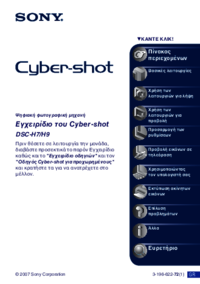




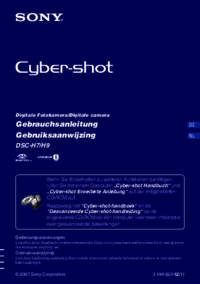

 (92 pages)
(92 pages)
 (2 pages)
(2 pages) (2 pages)
(2 pages)

 (2 pages)
(2 pages) (2 pages)
(2 pages) (2 pages)
(2 pages)








Comments to this Manuals